RDN/Trojan/Hacking File Detected Truffa
AdwareConosciuto anche come: "RDN/Trojan/Hacking file detected" virus
Ottieni una scansione gratuita e controlla se il tuo computer è infetto.
RIMUOVILO SUBITOPer utilizzare tutte le funzionalità, è necessario acquistare una licenza per Combo Cleaner. Hai a disposizione 7 giorni di prova gratuita. Combo Cleaner è di proprietà ed è gestito da RCS LT, società madre di PCRisk.
RDN/Trojan/Hacking File Detected, istruzioni di rimozione
Cos'è RDN/Trojan/Hacking File Detected?
Simile a Possible Suspicious Activity, Hard Drive Is Not Accepted, Windows 10 Pro Update Failed, e molti altri, "RDN/Trojan/Hacking File Detected"è un falso messaggio di errore visualizzato da siti web dannosi. Gli utenti visitano questo sito inavvertitamente - vengono reindirizzati da vari programmi potenzialmente indesiderati (PUP). I risultati della ricerca mostrano che questi programmi si infiltrano nel sistema senza permesso, ma portano gli utenti all'installazione affermando di fornire varie "funzioni utili". Oltre a causare i reindirizzamenti, i PUP forniscono anche annunci invadenti, diminuiscono le prestazioni del sistema e raccolgono varie informazioni.
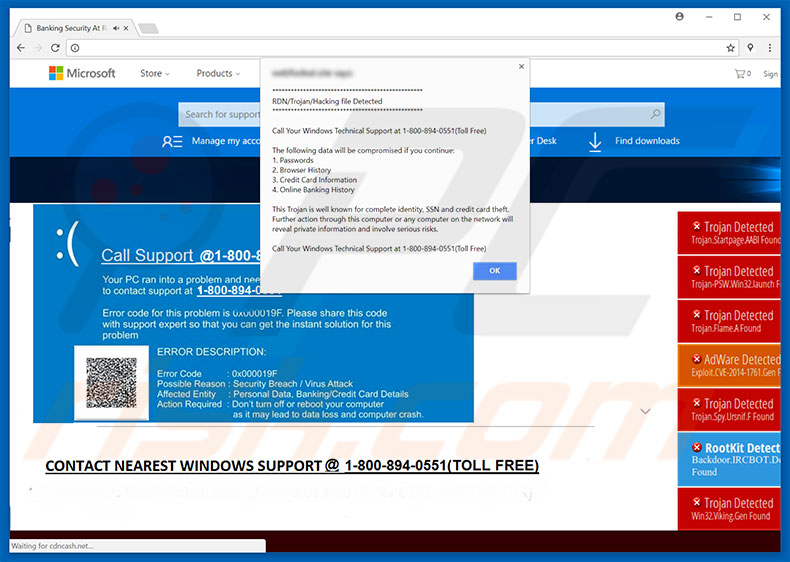
"RDN/Trojan/Hacking File Detected" indica che il sistema è stato infettato da un errore noto per raccogliere varie informazioni personali (ad esempio, login / password, informazioni sulla carta di credito, cronologia di navigazione, ecc.). Gli utenti sono fortemente pressati a d eliminare questo malware. Tuttavia, invece di cercare di farli da soli, gli utenti dovrebbero contattare un "Supporto tecnico di Windows" tramite il numero di telefono ("1-800-894-0551") fornito. Le vittime presumibilmente ricevono aiuto per risolvere questo problema. Tuttavia, gli utenti dovrebbero sapere che l'errore "RDN / Trojan / Hacking Detected File" non è autentico e non ha nulla a che fare con l'azienda Microsoft (sviluppatori del sistema operativo Windows). I criminali informatici cercano semplicemente di generare entrate facendo finta di essere tecnici certificati e offrendo un supporto tecnico a pagamento che non è necessario - i malware di cui sopra non esistono. Se ciò non fosse sufficiente, queste persone probabilmente chiederanno l'accesso remoto al computer dell'utente. Una volta connessi, i truffatori modificano furtivamente le impostazioni del computer (ad esempio, la password dell'utente) o installano il malware effettivo. Dopo averlo fatto, i truffatori falsamente pretendono di "rilevare" errori / infezioni di vari sistemi e offrire ulteriori servizi a pagamento. Di conseguenza, gli utenti non dovrebbero mai chiamare il suddetto numero di telefono. L'errore "RDN / Trojan / Hacking File Detected" può essere facilmente rimosso chiudendo il browser Web o riavviando il computer. Come accennato in precedenza, i PUP spesso forniscono vari annunci. Pop-up, coupon, banner e altri annunci simili vengono visualizzati utilizzando vari strumenti che consentono la collocazione di contenuti grafici di terze parti. Per questo motivo, gli annunci spesso sovrappongono i contenuti dei siti visitati, riducendo significativamente l'esperienza di navigazione in rete. Inoltre, gli annunci visualizzati potrebbero condurre a siti dannosi e / o eseguire script che infettano il computer. Quindi, anche un click accidentale potrebbe causare un'infezione al computer ad alto rischio. Alcuni PUP sono progettati per eseguire processi indesiderati (come l'estrazione della criptatura) nello sfondo del computer. Sfruttando le risorse del computer, le risorse PUP riducono notevolmente le prestazioni. I programmi potenzialmente indesiderati sono noti anche per registrare varie informazioni relative all'attività di navigazione Internet dell'utente. I dati raccolti vengono successivamente venduti a terzi per finalità di marketing. Tutte queste cose sono fatte con l'intento di generare entrate. Per questi motivi, consigliamo vivamente agli utenti di disinstallare immediatamente tutti i programmi potenzialmente indesiderati.
| Nome | "RDN/Trojan/Hacking file detected" virus |
| Tipo di Minaccia | Adware, Annunci indesiderati, Virus pop-up |
| Sintomi | Visione di annunci pubblicitari non provenienti dai siti che stai navigando. Annunci pop-up intrusivi. Diminuzione della velocità di navigazione su Internet. |
| Metodi di distribuzione | Annunci pop-up ingannevoli, programmi di installazione gratuiti (raggruppamento), programmi di installazione di falsi flash player. |
| Danni | Diminuzione delle prestazioni del computer, monitoraggio del browser - problemi di privacy, possibili ulteriori infezioni da malware. |
| Rimozione |
Per eliminare possibili infezioni malware, scansiona il tuo computer con un software antivirus legittimo. I nostri ricercatori di sicurezza consigliano di utilizzare Combo Cleaner. Scarica Combo CleanerLo scanner gratuito controlla se il tuo computer è infetto. Per utilizzare tutte le funzionalità, è necessario acquistare una licenza per Combo Cleaner. Hai a disposizione 7 giorni di prova gratuita. Combo Cleaner è di proprietà ed è gestito da RCS LT, società madre di PCRisk. |
Ci sono centinaia di programmi potenzialmente indesiderati che condividono molte similitudini. Offrendo diverse "funzioni utili", i programmi potenzialmente indesiderati creano l'impressione di essere legittimi e utili. Tuttavia, il vero scopo di tali applicazioni è quello di generare entrate per gli sviluppatori. Per questa ragione, la maggior parte dei PUP sono completamente inutili per gli utenti regolari - solo pochi forniscono in realtà funzionalità promesse. La maggior parte di questi programmi non fa altro che promuovere siti web dannosi (causando reindirizzamenti indesiderati), pubblicare annunci intrusivi ("Pay Per Click"), ridurre le prestazioni del computer e registrare continuamente varie informazioni.
Come ha fatto un adware ad installarsi sul mio computer?
Alcuni PUP hanno siti web di download / promozione ufficiali. Tuttavia, gli utenti dovrebbero anche sapere che i PUP sono anche diffusi usando un metodo di marketing ingannevole chiamato "bundling", così come le pubblicità sopra citate. Il "Bundling" è un'installazione inopportuna di programmi di terze parti insieme a quelli regolari. Il problema è che gli utenti spesso sconvolgono rapidamente i processi di download / installazione e saltano la maggior parte dei passaggi. Per questo motivo, i criminali nascondono intenzionalmente tutte le applicazioni "in bundle" (di solito dietro le impostazioni "personalizzate / avanzate"). Per ignorare scrupolosamente i passi (e fare clic su vari annunci) gli utenti non solo espongono il sistema a rischio di varie infezioni, ma anche mettono la propria privacy in pericolo.
Come evitare l'installazione di applicazioni potenzialmente indesiderate?
Le ragioni principali per le infezioni informatiche sono comportamenti scorretti e mancanza di conoscenza. Per questo motivo, gli utenti devono essere molto prudenti quando si naviga su Internet e soprattutto quando si scaricano / installano dei software. Ogni utente deve sapere che gli annunci malintenzionati sembrano di solito completamente legittimi. Tuttavia, questi annunci solitamente portano a sondaggi, pornografia, incontri adulti, giochi d'azzardo e altri siti web sospetti. Di conseguenza, gli utenti che vengono reindirizzati a tali siti dovrebbero immediatamente rimuovere tutte le applicazioni sospette e le estensioni del browser. Inoltre, gli utenti devono sempre selezionare le impostazioni "personalizzate / avanzate", analizzare attentamente ogni passaggio di download / installazione e annullare tutti i programmi inclusi. È anche importante notare che gli strumenti di download / installazione di terze parti sono più che probabili "pompare" i PUP. Di conseguenza, gli utenti non dovrebbero mai utilizzarli. Raccomandiamo di scaricare il software desiderato solo da fonti ufficiali utilizzando URL di download diretto. La chiave per la sicurezza del computer è la cautela.
Ecco come appare"RDN/Trojan/Hacking File Detected" (GIF):
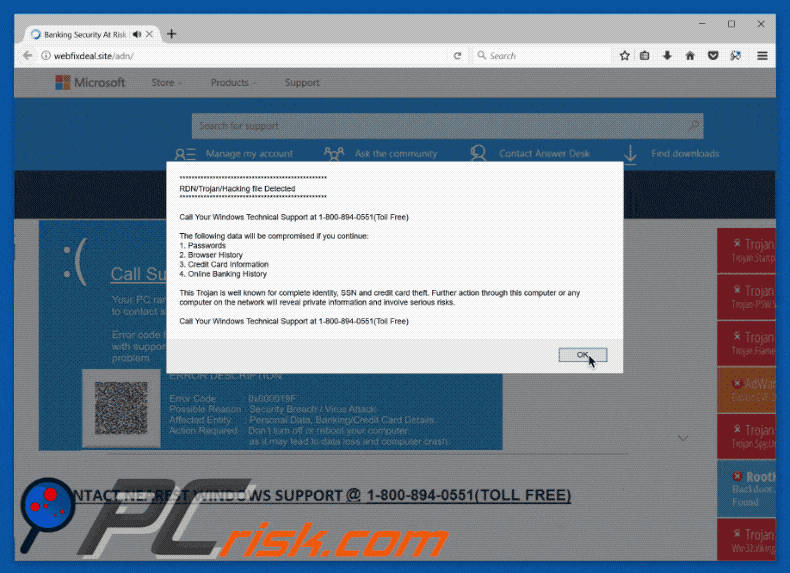
Testo presente sul pop-up:
RDN/Trojan/Hacking file detected
Call Your Windows Technical Support at 1-800-894-0551 (Toll Free)
The following data will be compromised if you continue:
1. Passwords
2. Browser History
3. Credit Card Information
4. Online Banking HistoryThis Trojan is well known for complete identity, SSN and credit card theft. Further action through this computer or any computer on the network will reveal private information and involve serious risk.
Call Your Windows Technical Support at 1-800-894-0551 (Toll Free)
Call Support @ 1-800-894-0551 (TOLL FREE)
Your PC ran into a problem and needs urgent attention. You need to contact support at 1-800-894-0551Error code for this problem is 0x000019F. Please share this code with support expert so that you can get the instant solution for this problem.
ERROR DESCRIPTION:
Error Code: 0x000019F
Position Reason: Security Breach/Virus Attack
Affected Entity: Personal Data, Banking/Credit Card Deatails
Action Required: Don’t turn off or reboot your computer as it may lead to data loss and computer crash.CONTACT NEAREST WINDOWS SUPPORT @ 1-800-894-0551 (TOLL FREE)
Trojan Detected
Trojan.Startpage.AABI FoundTrojan Detected
Trojan-PSW.Win32.Launch FoundTrojan Detected
Trojan.Flame.A FoundAdWare Detected
Expoit.CVE-2014-1761.Gen FoundTrojan Detected
Trojan.Spy.Ursnif.F FoundRootKit Detected
Backdoor.IRCBOT.Dorbot.A FoundTrojan Detected
Win32.Viking.Gen Found
Rimozione automatica istantanea dei malware:
La rimozione manuale delle minacce potrebbe essere un processo lungo e complicato che richiede competenze informatiche avanzate. Combo Cleaner è uno strumento professionale per la rimozione automatica del malware consigliato per eliminare il malware. Scaricalo cliccando il pulsante qui sotto:
SCARICA Combo CleanerScaricando qualsiasi software elencato in questo sito, accetti le nostre Condizioni di Privacy e le Condizioni di utilizzo. Per utilizzare tutte le funzionalità, è necessario acquistare una licenza per Combo Cleaner. Hai a disposizione 7 giorni di prova gratuita. Combo Cleaner è di proprietà ed è gestito da RCS LT, società madre di PCRisk.
Menu rapido:
- Cos'è RDN/Trojan/Hacking File Detected?
- STEP 1. Disinstallare le applicazioni ingannevoli tramite il Pannello di controllo.
- STEP 2. Rimuovere un adware da Internet Explorer.
- STEP 3. Rimuovere un adware da Google Chrome.
- STEP 4. Rimuovere un adware da Mozilla Firefox.
- STEP 5. Rimuovere un adware da Safari.
- STEP 6. Rimuovere i plug-ins canaga da Microsoft Edge.
Come rimuovere un adware:
Windows 10:

Pulsante destro del mouse nell'angolo in basso a sinistra dello schermo, nel menu di accesso rapido selezionare Pannello di controllo. Nella finestra aperta scegliere Disinstalla un programma.
Windows 7:

Fare clic su Start ("Windows Logo" nell'angolo in basso a sinistra del desktop), scegli Pannello di controllo. Individuare Programmi e fare clic su Disinstalla un programma.
macOS (OSX):

Fare clic su Finder, nella finestra aperta selezionare Applicazioni. Trascinare l'applicazione dalla cartella Applicazioni nel Cestino (che si trova nella Dock), quindi fare clic con il tasto destro sull'icona del Cestino e selezionare Svuota cestino.
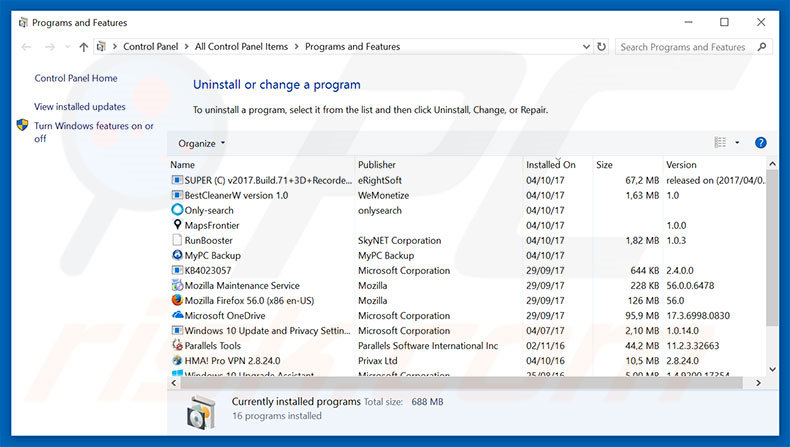
Nella finestra di disinstallazione programmi: cercare ogni programma sospetto recentemente installato, selezionare queste voci e fare clic su "Disinstalla" o "Rimuovi".
Dopo la disinstallazione, eseguire la scansione del computer alla ricerca di eventuali componenti indesiderati rimasti o infezioni di malware possibili con Il miglior software anti-malware.
SCARICA il programma di rimozione per infezioni da malware
Combo Cleaner controlla se il tuo computer è infetto. Per utilizzare tutte le funzionalità, è necessario acquistare una licenza per Combo Cleaner. Hai a disposizione 7 giorni di prova gratuita. Combo Cleaner è di proprietà ed è gestito da RCS LT, società madre di PCRisk.
Rimuovere un adware dai browser Internet:
Video che mostra come rimuovere i componenti aggiuntivi malevoli del browser:
 Rimuovere un adware da Internet Explorer:
Rimuovere un adware da Internet Explorer:

Fare clic sull'icona "ingranaggio"![]() (nell'angolo in alto a di Internet Explorer), selezionare "gestisci componenti aggiuntivi" e selezionare ogni programma sospetto recentemente installato e cliccare su "Rimuovi".
(nell'angolo in alto a di Internet Explorer), selezionare "gestisci componenti aggiuntivi" e selezionare ogni programma sospetto recentemente installato e cliccare su "Rimuovi".
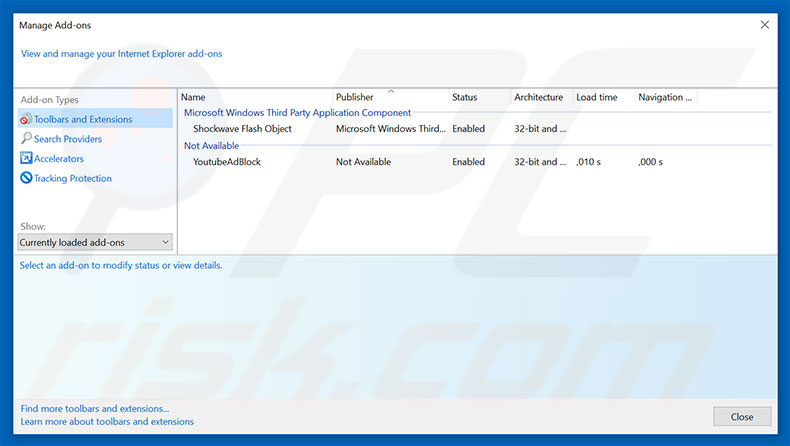
Metodo opzionale:
Se continui ad avere problemi con la rimozione di "rdn/trojan/hacking file detected" virus, ripristinare le impostazioni di Internet Explorer di default.
Windows XP: Fare clic su Start, fare clic su Esegui, nel tipo di finestra inetcpl.cpl ha aperto Nella finestra aperta fare clic sulla scheda Avanzate, quindi fare clic su Ripristina.

Windows Vista e Windows 7: Fare clic sul logo di Windows, nella casella Tipo di ricerca start inetcpl.cpl e fare clic su Inserisci. Nella finestra aperta fare clic sulla scheda Avanzate, quindi fare clic su Ripristina.

Windows 8: Aprire Internet Explorer e fare clic sull'icona ingranaggio. Selezionare Opzioni Internet. Nella finestra aperta, selezionare la scheda Avanzate e fare clic sul pulsante Reset.

Nella finestra aperta, selezionare la scheda Avanzate

Fare clic sul pulsante Reset.

Confermare che si desidera ripristinare le impostazioni di Internet Explorer di default facendo clic sul pulsante Reset.

 Rimuovere un adware da Google Chrome:
Rimuovere un adware da Google Chrome:
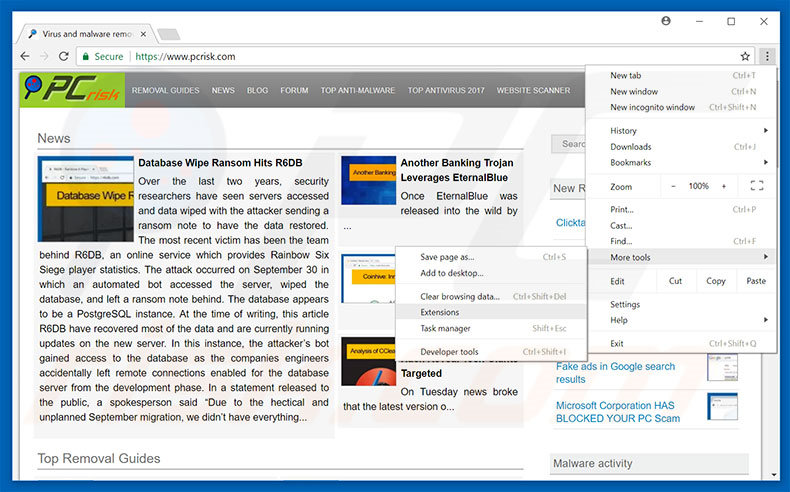
Fare clic sull'icona di menu Chrome ![]() (in alto a destra di Google Chrome), selezionare "Strumenti" e fare clic su "Estensioni". individuare ogni programma sospetto recentemente installato, selezionare queste voci e fare clic sull'icona del cestino.
(in alto a destra di Google Chrome), selezionare "Strumenti" e fare clic su "Estensioni". individuare ogni programma sospetto recentemente installato, selezionare queste voci e fare clic sull'icona del cestino.
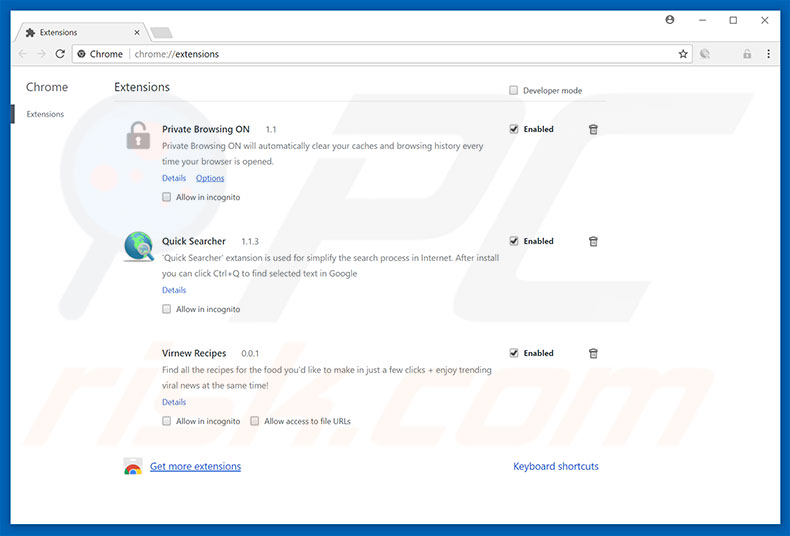
Metodo opzionale:
Se continuate ad avere problemi con la rimozione di "rdn/trojan/hacking file detected" virus, resettate le impostazioni di Google Chrome. Cliccate sull'icona menu du Chrome ![]() (nell'angolo in alto a destra di Google Chrome) e selezionate Impostazioni. Scendete fino in fondo. Cliccate sul link Avanzate….
(nell'angolo in alto a destra di Google Chrome) e selezionate Impostazioni. Scendete fino in fondo. Cliccate sul link Avanzate….

Scendete fino in fondo alla pagina e cliccate su Ripristina (Ripristina le impostazioni originali).

Nella finestra che si aprirà, confermate che volete ripristinare Google Chrome cliccando su Ripristina.

 Rimuovere un adware da Mozilla Firefox:
Rimuovere un adware da Mozilla Firefox:
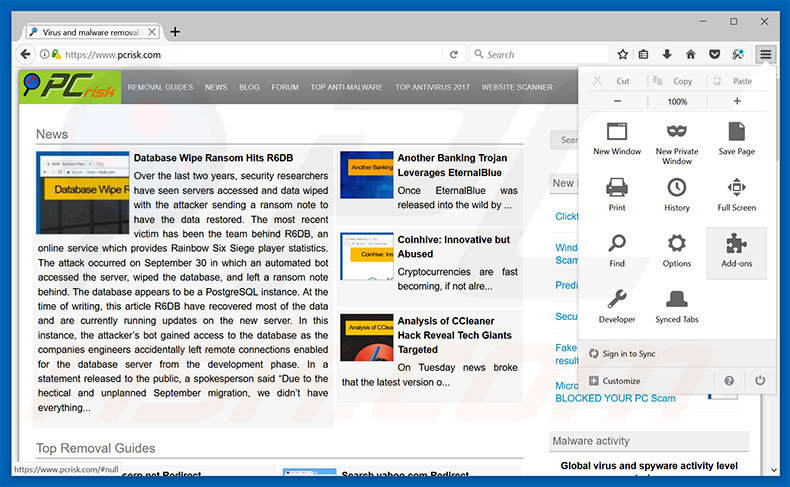
Fai clic sul menu Firefox![]() (nell'angolo in alto a della finestra principale), selezionare "Componenti aggiuntivi". Clicca su "Estensioni", nella finestra che si apre, cercare e rimuovere ogni programma sospetto recentemente installato.
(nell'angolo in alto a della finestra principale), selezionare "Componenti aggiuntivi". Clicca su "Estensioni", nella finestra che si apre, cercare e rimuovere ogni programma sospetto recentemente installato.
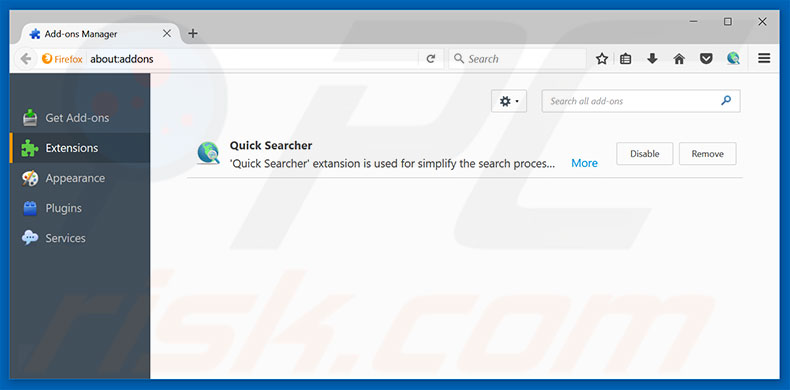
Metodo Opzionale:
Gli utenti di computer che hanno problemi con la rimozione di "rdn/trojan/hacking file detected" virus, possono ripristinare le impostazioni di Mozilla Firefox.
Apri Mozilla Firefox, in alto a destra della finestra principale fare clic sul menu Firefox, ![]() nel menu aperto fare clic sull'icona Open Menu Guida,
nel menu aperto fare clic sull'icona Open Menu Guida, ![]()

Selezionare Informazioni Risoluzione dei problemi.

nella finestra aperta fare clic sul pulsante Ripristina Firefox.

Nella finestra aperta confermare che si desidera ripristinare le impostazioni di Mozilla Firefox predefinite facendo clic sul pulsante Reset.

 Rimuovi estensioni malevole da Safari:
Rimuovi estensioni malevole da Safari:

Assicurati che il tuo browser Safari è attivo, fare clic sul menu Safari, e selezionare Preferenze ....

Nella finestra aperta cliccare Estensioni, individuare qualsiasi estensione sospetta installato di recente, selezionarla e cliccare su Disinstalla
Metodo opzionale:
Assicurati che il tuo browser Safari sia attivo e clicca sul menu Safari. Dal menu a discesa selezionare Cancella cronologia e dati Sito...

Nella finestra aperta selezionare tutta la cronologia e fare clic sul pulsante Cancella cronologia.

 Rimuovi estensioni malevole da Microsoft Edge:
Rimuovi estensioni malevole da Microsoft Edge:

Fai clic sull'icona del menu Edge![]() (nell'angolo in alto a destra di Microsoft Edge), seleziona "Estensioni". Individua tutti i componenti aggiuntivi sospetti installati di recente e fai clic su "Rimuovi" sotto i loro nomi.
(nell'angolo in alto a destra di Microsoft Edge), seleziona "Estensioni". Individua tutti i componenti aggiuntivi sospetti installati di recente e fai clic su "Rimuovi" sotto i loro nomi.

Metodo opzionale:
Se i problemi con la rimozione di "rdn/trojan/hacking file detected" virus persistono, ripristinare le impostazioni del browser Microsoft Edge. Fai clic sull'icona del menu Edge ![]() (nell'angolo in alto a destra di Microsoft Edge) e selezionare Impostazioni.
(nell'angolo in alto a destra di Microsoft Edge) e selezionare Impostazioni.

Nel menu delle impostazioni aperto selezionare Ripristina impostazioni.

Seleziona Ripristina le impostazioni ai loro valori predefiniti. Nella finestra aperta, confermare che si desidera ripristinare le impostazioni predefinite di Microsoft Edge facendo clic sul pulsante Ripristina.

- Se questo non ha aiutato, seguire queste alternative istruzioni che spiegano come ripristinare Microsoft Edge.
Sommario:
 Più comunemente gli adware o applicazioni potenzialmente indesiderate si infiltrano nel browser Internet dell'utente attraverso il download di software gratuiti. Si noti che la fonte più sicura per il download di software libero è il siti degli sviluppatori. Per evitare l'installazione di adware bisogna stare molto attenti durante il download e l'installazione di software libero. Quando si installa il programma gratuito già scaricato scegliere le opzioni di installazione personalizzata o avanzata - questo passo rivelerà tutte le applicazioni potenzialmente indesiderate che vengono installate insieme con il vostro programma gratuito scelto.
Più comunemente gli adware o applicazioni potenzialmente indesiderate si infiltrano nel browser Internet dell'utente attraverso il download di software gratuiti. Si noti che la fonte più sicura per il download di software libero è il siti degli sviluppatori. Per evitare l'installazione di adware bisogna stare molto attenti durante il download e l'installazione di software libero. Quando si installa il programma gratuito già scaricato scegliere le opzioni di installazione personalizzata o avanzata - questo passo rivelerà tutte le applicazioni potenzialmente indesiderate che vengono installate insieme con il vostro programma gratuito scelto.
Assistenza di rimozione:
Se si verificano problemi durante il tentativo di rimozione di "rdn/trojan/hacking file detected" virus dal tuo computer, chiedere assistenza nel nostro forum rimozione malware.
Lascia un commento:
Se disponi di ulteriori informazioni su "rdn/trojan/hacking file detected" virus o la sua rimozione ti invitiamo a condividere la tua conoscenza nella sezione commenti qui sotto.
Fonte: https://www.pcrisk.com/removal-guides/11753-rdntrojanhacking-file-detected-scam
Condividi:

Tomas Meskauskas
Esperto ricercatore nel campo della sicurezza, analista professionista di malware
Sono appassionato di sicurezza e tecnologia dei computer. Ho un'esperienza di oltre 10 anni di lavoro in varie aziende legate alla risoluzione di problemi tecnici del computer e alla sicurezza di Internet. Dal 2010 lavoro come autore ed editore per PCrisk. Seguimi su Twitter e LinkedIn per rimanere informato sulle ultime minacce alla sicurezza online.
Il portale di sicurezza PCrisk è offerto dalla società RCS LT.
I ricercatori nel campo della sicurezza hanno unito le forze per aiutare gli utenti di computer a conoscere le ultime minacce alla sicurezza online. Maggiori informazioni sull'azienda RCS LT.
Le nostre guide per la rimozione di malware sono gratuite. Tuttavia, se vuoi sostenerci, puoi inviarci una donazione.
DonazioneIl portale di sicurezza PCrisk è offerto dalla società RCS LT.
I ricercatori nel campo della sicurezza hanno unito le forze per aiutare gli utenti di computer a conoscere le ultime minacce alla sicurezza online. Maggiori informazioni sull'azienda RCS LT.
Le nostre guide per la rimozione di malware sono gratuite. Tuttavia, se vuoi sostenerci, puoi inviarci una donazione.
Donazione
▼ Mostra Discussione